win10系统使用久了,好多网友反馈说win10系统默认浏览器无法修改的问题,非常不方便。有什么办法可以永久解决win10系统默认浏览器无法修改的问题,面对win10系统默认浏览器无法修改故障问题,我们只需要1、Win+r输入:msconfig 打开系统配置; 2、点击”服务”标签卡,勾选”隐藏所有的 Microsoft 服务”。然后点击全部禁用(若您启用了指纹识别功能,请不要关闭相关服务);;就可以解决win10系统默认浏览器无法修改的问题,针对此问题小编给大家收集整理的问题,针对此问题小编给大家收集整理具体的解决方法:
1、Win+r输入:msconfig 打开系统配置;
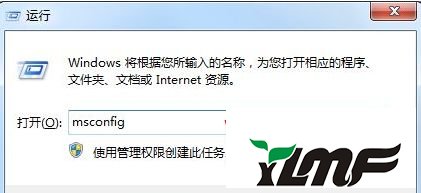
2、点击”服务”标签卡,勾选”隐藏所有的 Microsoft 服务”。然后点击全部禁用(若您启用了指纹识别功能,请不要关闭相关服务);
3、点击”启动”标签卡, 点击”打开任务管理器”,然后禁用全部启动项并确定按钮保存设置即可;
4、设置完成后重启一次重新打开【设置】--【应用】--【默认应用】,在右侧找到 Web浏览器 然后点击修改即可!
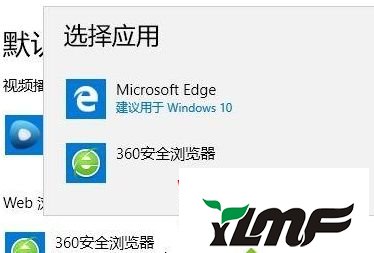
5、一般来说出现这样的问题大多都是第三方防护软件锁定默认浏览器导致的,比如:360安全卫士 。将里面安全防护中的浏览器保护功能给关闭即可。
上面给大家分享的便是windows10系统默认浏览器无法修改如何解决的详细操作步骤,如果你有遇到一样情况的话,不妨可以采取上面的方法步骤来解决吧。




